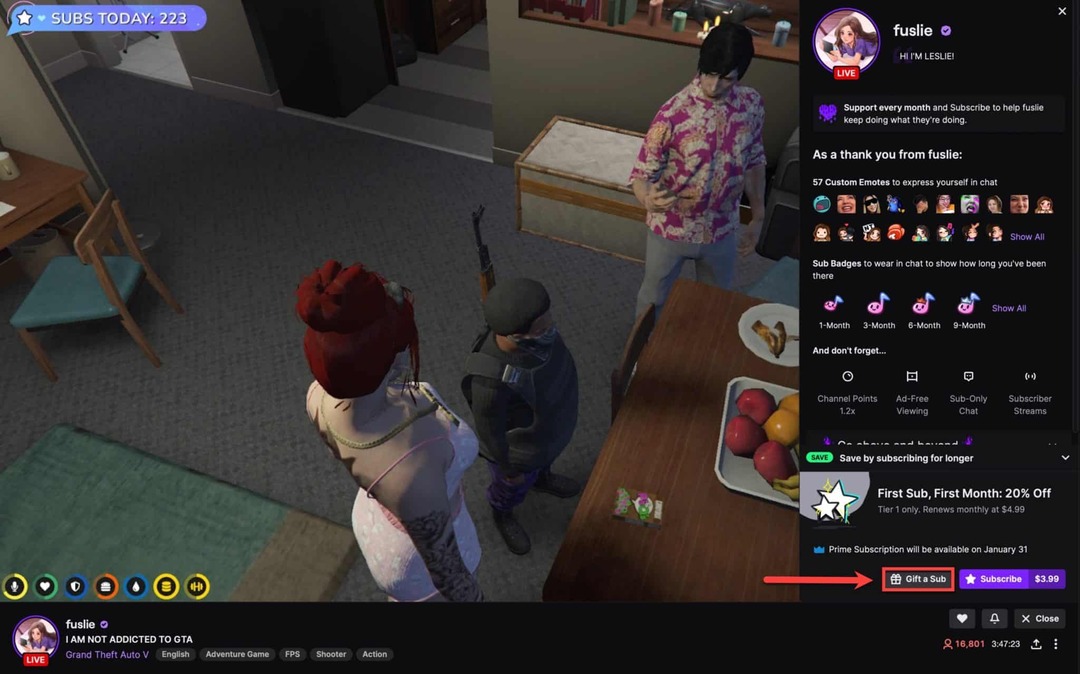Kako izvesti podatke o rutama Google Mapsa
Google Maps Junak / / September 14, 2020
Posljednje ažuriranje
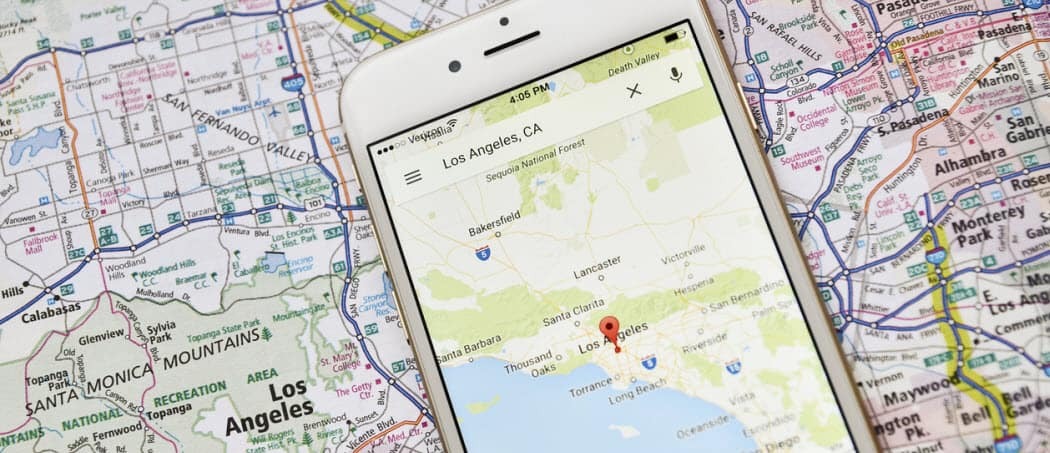
Iako su Google Maps izvrsna usluga, možda ćete htjeti izvesti podatke o ruti i koristiti ih drugdje. Evo kako.
Malo je alata za mapiranje tako moćnih i bogatih podacima od Google Mapsa. Potpuno besplatni za upotrebu, možete koristiti podatke Google Mapsa za pronalaženje novih lokacija, planiranje sljedećeg odmora, pronalazak puta kući ili put od A do B.
Iako Google Maps imaju izvanmrežne karte, možda biste to radije željeli upotrijebite alternativnu aplikaciju za mapiranje pokrenuti se. Ako želite uzeti podatke o ruti na Google kartama i uvesti ih u drugu aplikaciju ili uslugu, možete. Izvoz podataka o rutama Google Maps zahtijeva alat treće strane, ali to se može učiniti - evo kako.
Izrada karte rute na Google kartama
Da biste mogli izvesti podatke o ruti na Google Maps, trebat će vam stvarna ruta za izvoz. Najbolji način za to je korištenje Web stranica Google Maps na računalu sa sustavom Windows ili Mac, jer ćete u sljedećoj fazi trebati izvesti podatke pomoću usluge treće strane.
Na web mjestu Google Maps upišite upit u traku za pretraživanje. Na primjer, od ulice Downing 10 do Buckingham Placea naći smjernice između rezidencije britanskog premijera i službene rezidencije britanskog monarha, oboje u Londonu.
Google Maps odmah će pokušati pronaći najbolji put za vas od A do B. Dodatne točke na ruti možete dodati klikom na Dodaj odredište dugme.
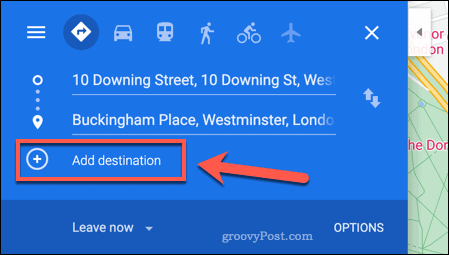
Također možete pronaći najbolju rutu za svoj način putovanja. Na primjer, ako želite hodati, voziti se autobusom, voziti bicikl ili letjeti, odaberite jednu od opcija iznad odredišta u gornjem lijevom kutu.
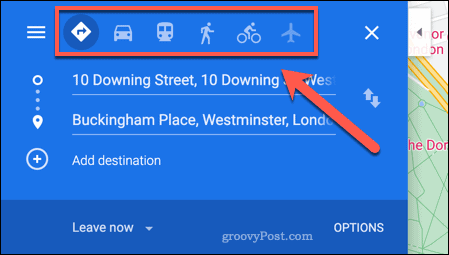
Nakon što izradite rutu, morat ćete je izvesti kao URL. Da biste to učinili, pritisnite ikona izbornika u gornjem lijevom kutu.
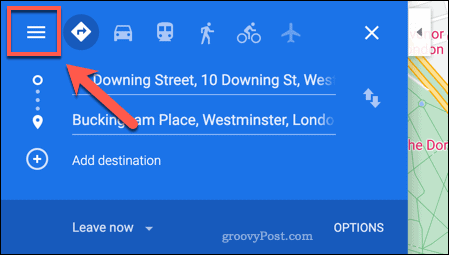
Na izborniku Google Maps pritisnite Podijelite ili ugradite kartu opcija.
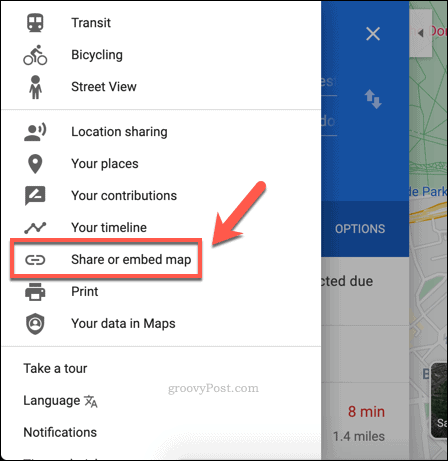
U Udio pritisnite okvir Kopiraj link dugme.
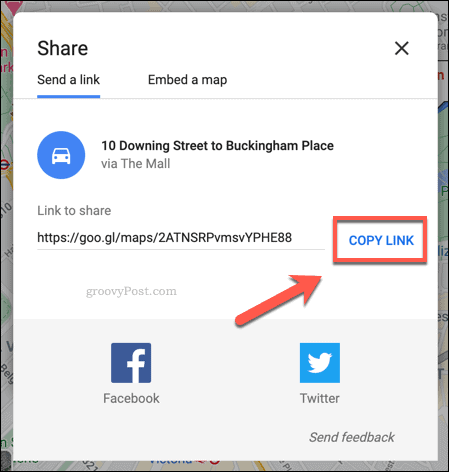
Ovo će kopirati izravnu vezu do vaše mape rute kao URL u vaš međuspremnik. Zatim ovu vezu možete koristiti sa uslugom treće strane da biste je izvezli u drugi format.
Pretvaranje podataka rute Google Maps u GPX format datoteke
Mnoge usluge i aplikacije za podatke mapiranja i rutiranja koriste GPX format datoteke za podatke o ruti. GPX podaci su format koji se koristi za GPS uređaje (GPX stojeći za GPS format razmjene), pružajući informacije o rutama, putnim točkama i još mnogo toga. Ovo je uobičajeni format, ali na Google kartama nema ugrađene metode za izvoz na GPX.
Da biste to zaobišli, morat ćete upotrijebiti uslugu treće strane. Na primjer, Mape na GPX web stranicuuzima URL Google Maps (poput gore stvorenog), s njega sastavlja podatke o ruti, a zatim ih sprema kao GPX datoteku.
Zatim te podatke možete uvesti u drugu aplikaciju ili uslugu treće strane. Dostupno je nekoliko aplikacija za Android i iOS koje podržavaju ovaj format, pružajući vam izvanmrežne podatke o ruti.
Da biste koristili Maps to GPX, zalijepite URL svog Google Mapsa u okvir naveden na web mjestu, a zatim pritisnite Idemo (ili pritisnite tipku Enter na tipkovnici).
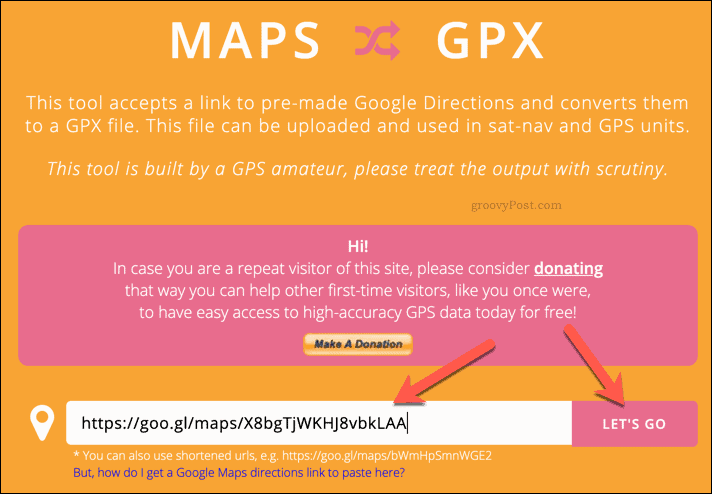
Web stranica će odmah stvoriti GPX datoteku koju ćete moći preuzeti. Navedite prikladno ime datoteke, a zatim ga spremite na računalo.
Tada ga možete koristiti u drugoj internetskoj usluzi, dijelite datoteku bežično na svoj Android uređaj, ili prenesite datoteku na svoj iPhone, ovisno o mobilnom uređaju koji upotrebljavate.
Korištenje podataka GPX datoteke
Nakon što nabavite GPX datoteku, morat ćete pronaći odgovarajuću aplikaciju ili uslugu da biste je koristili.
Web lokacije poput GPS vizualizator omogućit će vam pretvaranje GPX datoteka u format koji možete slijediti na Windows PC-u ili Macu. Ovo će prikazati podatke o ruti na drugoj karti, omogućujući vam da vidite upute, zanimljiva mjesta za posjet na samoj ruti i još mnogo toga.
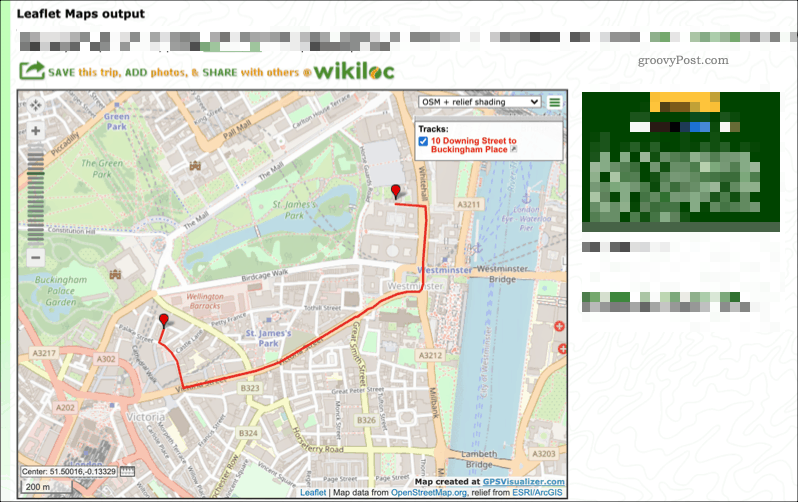
GPX datoteke također možete koristiti s aplikacijama za Android, iPhone ili iPad. Aplikacije poput GPX preglednik za Android uređaje će uzeti GPX datoteke i pretvoriti ih u vidljivu rutu karte kojom možete slijediti.
To možete učiniti pritiskom na ikona izbornika> Otvori datoteke u aplikaciji GPX Viewer. Odatle odaberite GPX datoteku za učitavanje podataka. Tada biste je trebali moći vizualizirati u prikazu karte.
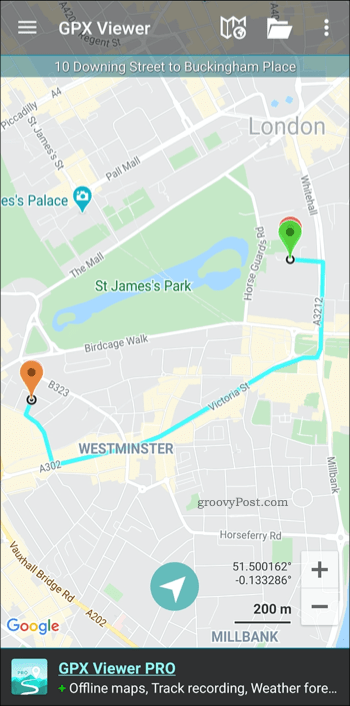
Za korisnike iPhonea možete koristiti aplikacije poput GPX-Preglednikza prikaz podataka i njihovo prekrivanje u Apple Maps ili drugi format.
Kao i gore navedene usluge, GPX-Viewer omogućuje vam uvoz GPX datoteka. Također vam omogućuje da ih organizirate u mape, kombinirate više GPX datoteka u jednu rutu, kao i da vidite dodatne informacije poput ETA za svoju rutu.
Možda ćete moći i uvoziti GPX podatke s Google Mapsa u namjenski GPS uređaj. GPS uređaji proizvođača kao što su TomTom i Garmin podržavaju GPX datoteke, omogućujući vam izravni uvoz podataka o rutama na Google kartama.
Odlazak na mjesta pomoću podataka Google Mapsa
Jednom kad ti započnite s Google kartama, možda se odlučite držati toga, ali postoje alternative koje možete koristiti. Izvozom podataka o ruti u GPX datoteku možete koristiti Google Maps za planiranje putovanja. Zatim možete uzeti podatke o ruti i izvesti ih na drugu uslugu.
Google Maps ima puno prednosti zbog kojih je dobra opcija za svakodnevnu upotrebu. Možeš dodajte svoju tvrtku na Google Maps kako bi pomogli drugima da ga pronađu, pogotovo ako jesu pomoću AR navigacije na Google kartama kako bi se snašli u vašem gradu.